Получила множество отзывов от пользователей, и в результате мы решились на написание этой статьи. Напомним, в статье шла речь об установке программы BlueStacks App Player , и дальнейшей установке при ее помощи Hill Climb Racing на Ваш Windows/Mac-компьютер. Если у Вас при установке или в процессе использования возникла подобная проблема - Вам действительно нужно прочесть эту статью. Первым делом, хотелось бы отметить, что большинство ошибок тем или иным образом связаны с "железом" Вашего компьютера. Например, в одном случае виновата видеокарта, в другом - оперативная память и так далее. Кроме того, просим обратить внимание, что статья находится в стадии разработки, поэтому некоторая информация может отсутствовать. Пожалуйста, оставляйте комментарии (внизу страницы) или сообщения в нашей группе ВКонтакте, чтобы мы могли ответить на интересующий Вас вопрос. А теперь перейдем к рассмотрению ошибок и к их решению.
При работе с БлюСтакс, у пользователей периодически возникают проблемы. Программа может отказываться работать, зависать. Начинается долгая и безрезультатная загрузка. Причин для этого может быть много. Давайте попробуем исправить появившиеся неполадки.
Итак, почему же не работает BlueStacks? Если, программа так и не запустилась после установки, то скорее всего системные требования не были соблюдены.
Для полноценной работы BlueStacks требуется от 1 гигабайта не занятой оперативной памяти. На жестком диске необходимо иметь 9 свободных гигабайт, которые нужны для хранения файлов программы. Процессор должен быть не менее 2200 Мгц. Также важны параметры видеокарты, она должна поддерживать OpenGL от 2.0.
Посмотреть свои параметры и сравнить их с параметрами для установки эмулятора, можно в свойствах компьютера. Если ваши параметры не дотягивают до минимальных, то программа работать не будет. В качестве альтернативного варианта можно установить другой эмулятор, с меньшими требованиями.
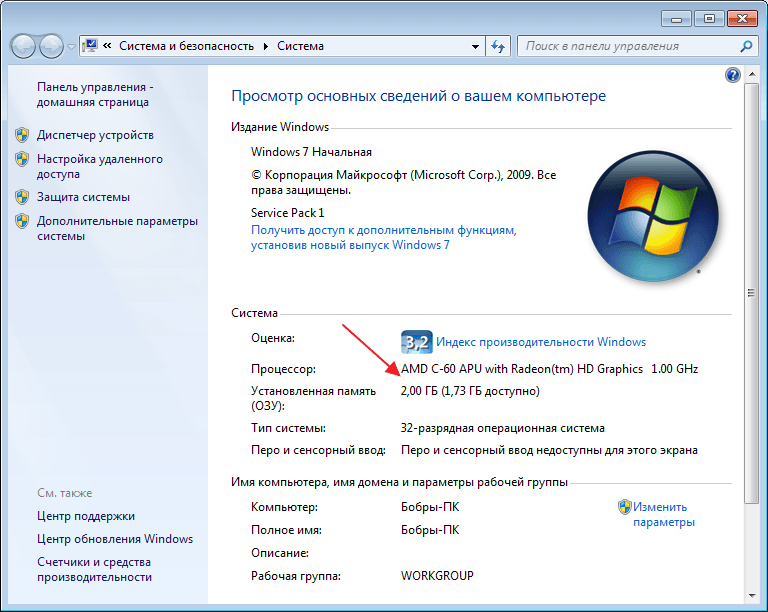
Также, в системе должны быть установлены все драйвера устройств. Отсутствующий или устаревший драйвер может мешать запуску и работе BlueStacks. Открываем «Диспетчер устройств» , в «Панели управления» и смотрим состояние устройств.
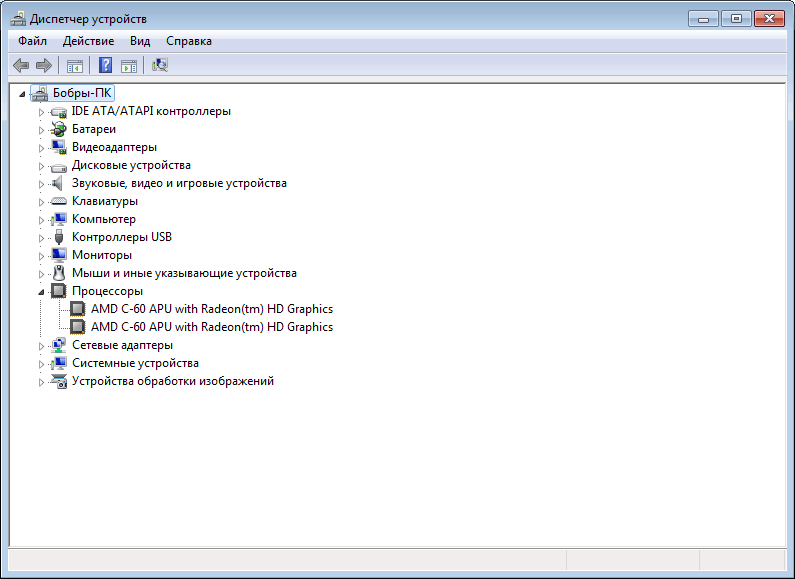
Загрузить и обновить драйвера можно на официальном сайте устройства. Например, если у вас процессор Intel, тогда идем на сайт Intel и ищем там необходимое ПО.
Не менее распространенный вопрос пользователей: «Почему не загружается БлюСтакс, идет вечная загрузка?» Причина может быть такая же, как и в первом случае. Бывают варианты, что оперативной памяти достаточно, но при запуске дополнительных приложений, они ее перегружают и БлюСтакс зависает.
Посмотрите состояние памяти в диспетчере задач Виндовс. Если, память перегружена, завершите все процессы приложений, которые не используете.
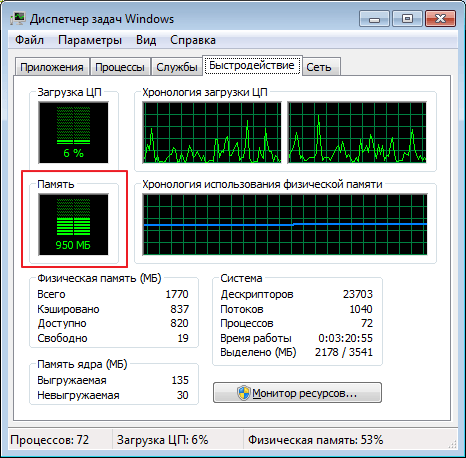
Иногда случается, что антивирусные системы блокируют работу эмулятора. Зачастую, это происходит, если БлюСтакс был скачан не с официального ресурса. App-приложения из подозрительных источников, также могут вызывать недовольство антивирусной защиты.
Для начала нужно добавить процессы эмулятора в исключения. В каждой программе этот процесс происходит по разному. Для составления такого списка в переходим во вкладку «Параметры» , «Исключенные процессы» . В соседнем окне находим интересующие процессы и добавляем их в список.
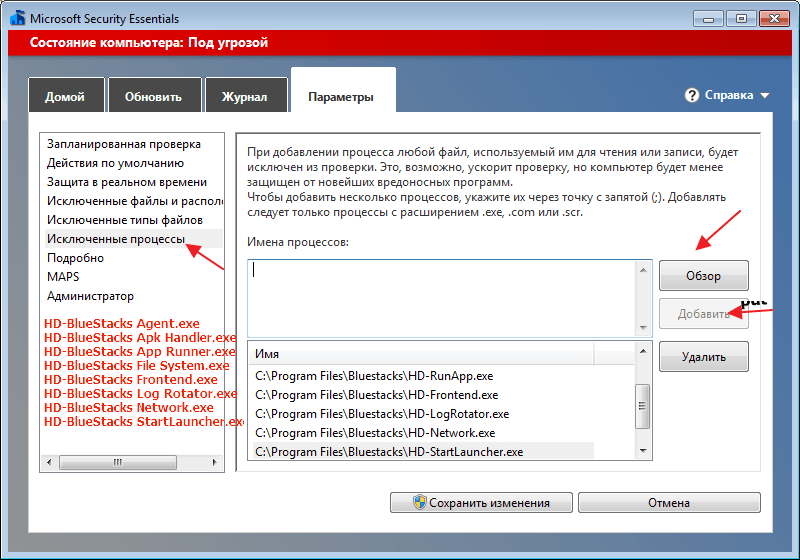
После этого эмулятор необходимо перезапустить, предварительно завершив все его процессы в диспетчере задач.
Если ничего не изменилось, отключите антивирус совсем. Он не только расходует системные ресурсы, но и может мешать работе эмулятора.
Также, длительная загрузка происходит при отсутствии подключения к интернету или при его низкой скорости. Никакие настройки в программе менять не нужно. Эмулятор должен сам находить активное интернет соединение. Если, это Wi-Fi, то проверьте интернет на других устройствах. перегрузите роутер.
Отключите беспроводное соединение и подключите через кабель. Попробуйте проверить наличие связи на других приложениях.
Бывает, что БлюСтакс установлен не первый раз и тогда существует вероятность, что остались лишние файлы, после деинсталляции предыдущей версии.
Удалите эмулятор полностью, сделать это можно с помощью специальных программ-деинсталляторов. Например, . Переходим в раздел «Tools» , «Unistall» . Выбираем наш эмулятор BlueStacks и жмем «Unistall» . После удаления и перегрузки компьютера, можете устанавливать эмулятор заново.
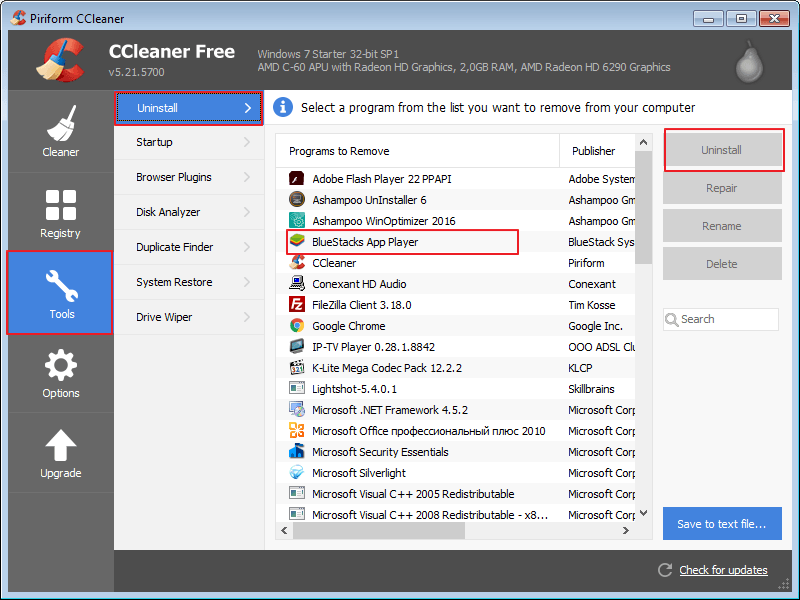
Я часто сталкивался, что некоторые версии эмулятора работают быстрее на одном и том же компьютере. Поставьте более старый БлюСтакс. Еще, можно попробовать просто перегрузить систему и эмулятор, хотя это редко помогает.
Менее распространенной причиной ошибки запуска BluStacks, может быть неправильная инсталляция. По умолчанию, эмулятор устанавливается на «C/Programm Files» . Все верно, если у вас стоит 64-разрядный Windows. В случае с 32-битной системой, установку лучше совершать в папку «C/Programm Files(x86)» .
Если не один из вариантов вам не помог, попробуйте зайти в «Службы» , отыскать там «BlueStacks Android Service» и выставить запуск в ручном режиме.
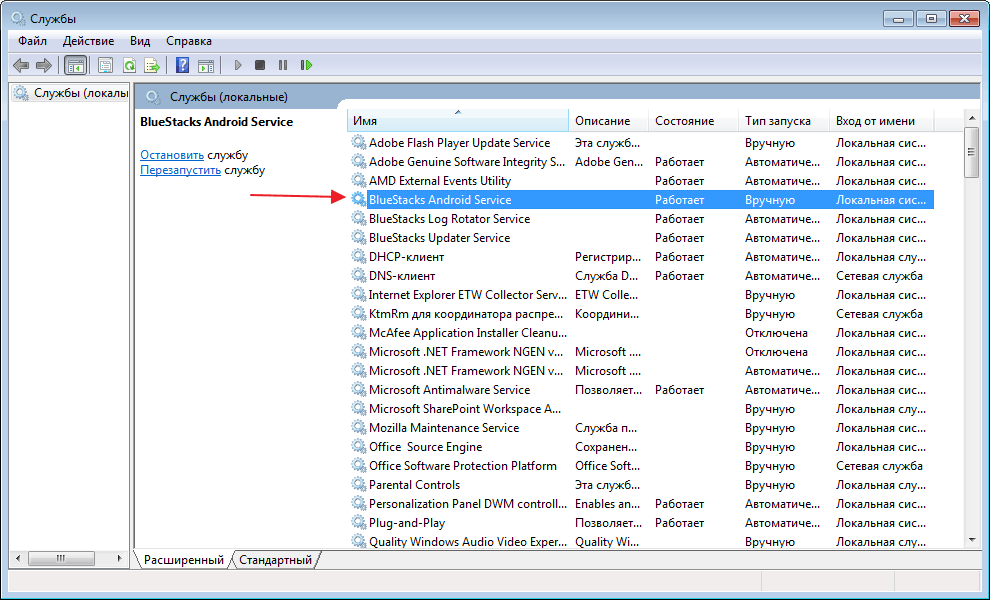
Остановите службу и запустите вновь.
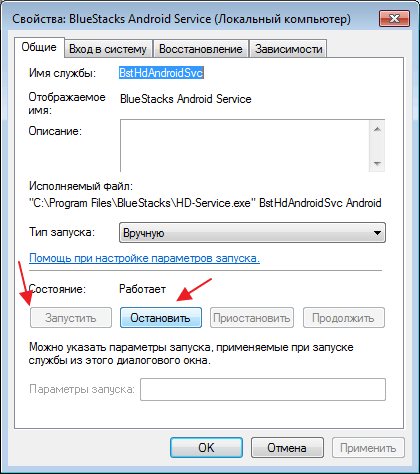
Обычно на этом этапе проблема может решиться, а может возникнуть дополнительное сообщение с ошибкой, по которому гораздо проще определить причину неполадки.
Вообще, причин почему долго загружается BlueStacks или не работает вовсе, очень много. Начинайте искать проблему в параметрах системы, это самая распространенная причина всех проблем эмулятора.
BlueStacks имеет наилучшую совместимость с операционной системой Windows, по сравнению с аналогами. Но в процессе установки, запуска и работы с программой периодически возникают проблемы. Часто пользователи отмечают, что приложение попросту не грузится и возникает бесконечная инициализация. Причин для этого не так много. Давайте разберемся в чем же дело.
Если вы столкнулись с проблемой долгой инициализации, для начала перезапустите приложение. Для этого вам необходимо закрыть окно программы и завершить процессы БлюСтакс в «Диспетчере задач» . Запускаем эмулятор заново, если видим ту же проблему, перегружаем компьютер. Иногда такие манипуляции решают проблему на время.
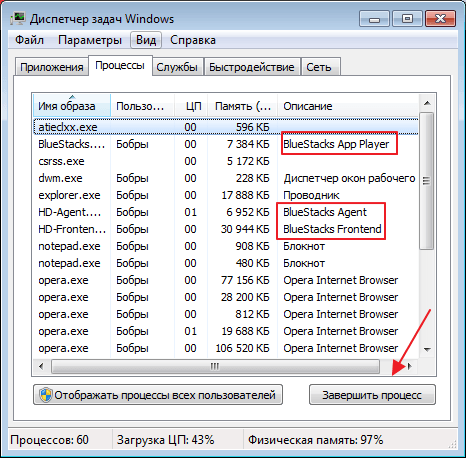
Чаще всего эта проблема возникает при недостатке оперативной памяти. Все эмуляторы являются довольно емкими программами и требуют много ресурсов системы, не исключение и BlueStacks. Для его нормальной работы требуется 1 Гигабайт свободной оперативной памяти минимум. Если на момент установки, этот параметр соответствовал требованиям, то на момент запуска другие приложения могут перегружать систему.
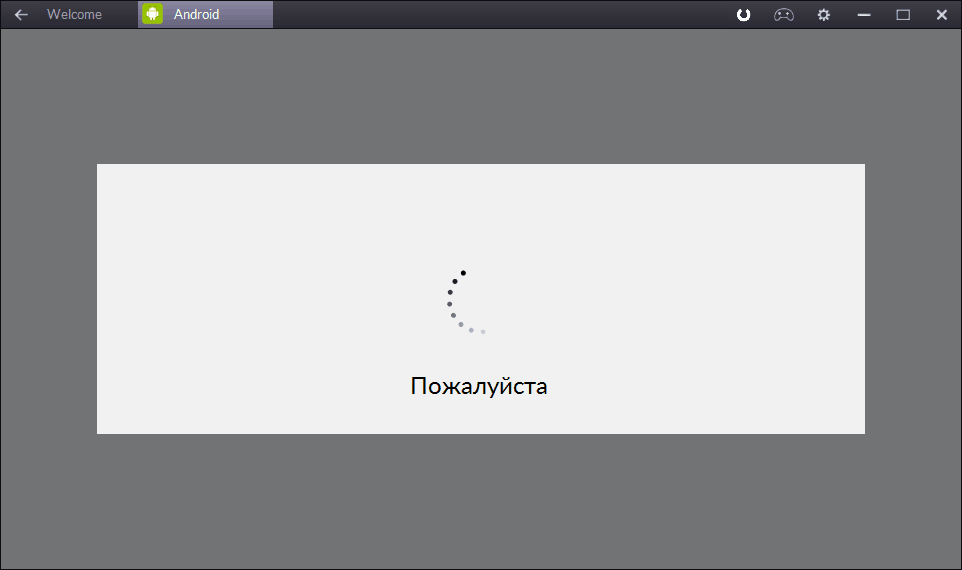
Поэтому, если инициализация длится больше 5-10 минут, больше ждать не имеет смысла. Заходим в «Диспетчер задач» , делается это сочетанием клавиш «Ctr+Alt+Del» . Переключаемся во вкладку «Быстродействие» и смотрим сколько у нас свободной памяти.
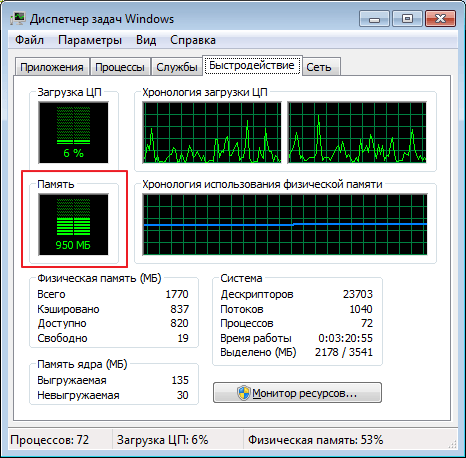
При необходимости закрываем другие приложения и завершаем лишние процессы, чтобы освободить память для запуска эмулятора.
Иногда бывает, что памяти не хватает на жестком диске. Для нормальной работы эмулятора требуется около 9 гигабайт свободного места. Убедитесь, что эти требования соответствуют действительности. Если места не хватает, освободите необходимые гигабайты.
Если с памятью все в порядке, можно добавить основные процессы BlueStacks в список, который антивирусная защита будет игнорировать. Покажу на примере .
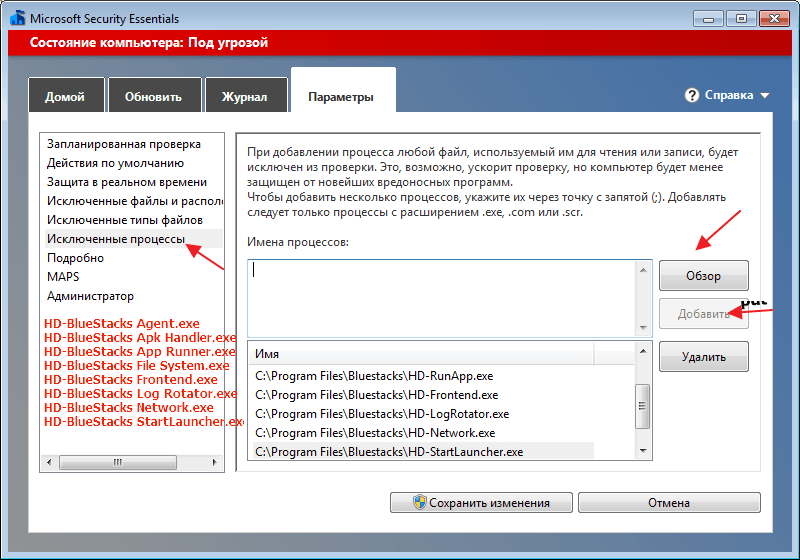
При отсутствии результата необходимо попробовать отключить антивирусную защиту совсем.
Также, для решения проблемы, набираем в поиске компьютера «Службы» . В открывшемся окне находим «BlueStacks Android Service» и останавливаем ее.
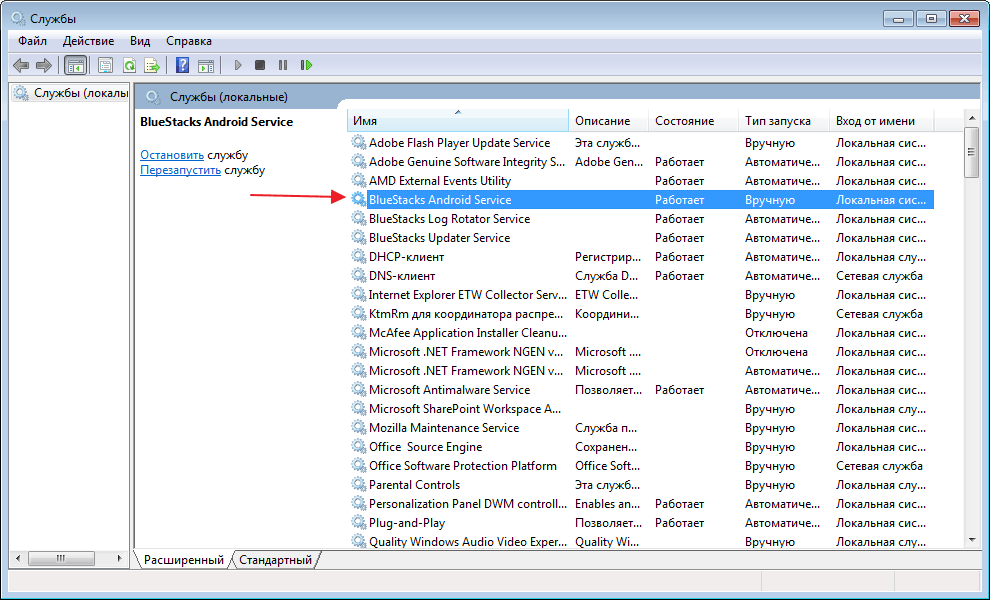
Далее включаем ручной режим и запускаем службу. В процессе этой манипуляции, могут появляться дополнительные сообщения о неполадках, которые значительно облегчат процесс поиска проблемы. Если служба благополучно включилась, заглянем в эмулятор, может быть бесконечная инициализация закончилась?
Подключение к интернету, также может вызвать ошибку запуска БлюСтакс. При его отсутствии, программа точно не сможет запуститься. При очень медленном соединении, загрузка будет длиться очень долго.
Если у вас беспроводной роутер, для начала перезапускаем устройство. После, бросаем сетевой шнур напрямую к компьютеру. Убеждаемся, что проблемы с интернетом отсутсвуют.
Отсутствие некоторых драйверов в системе, может вызывать неккоректную работу эмулятора. Не установленные драйвера необходимо загрузить с официального сайта производителя устройства. Устаревшие нужно обновить.
Ознакомиться с состоянием ваших драйверов можно через «Панель управления» , «Диспетчер устройств» .
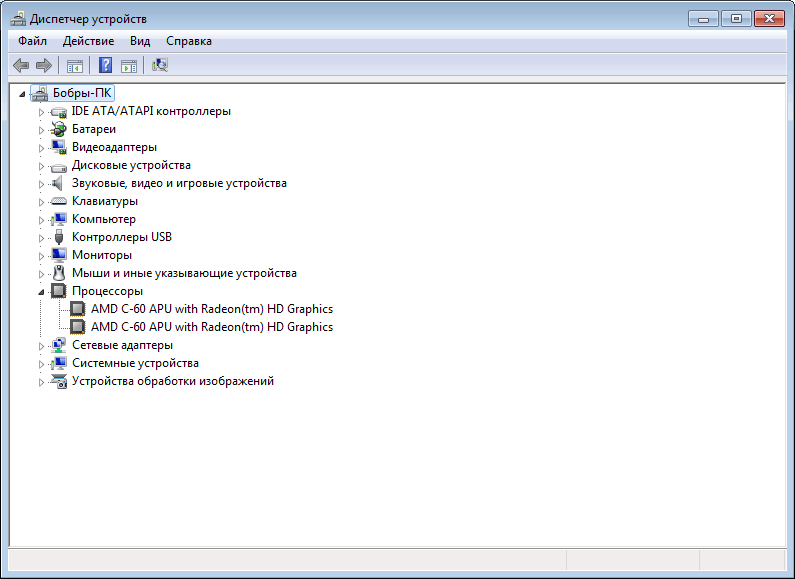
Я рассказал о самых распространенных проблемах инициализации БлюСтакс. В случае, если ни один вариант не был полезен, составьте письмо в службу поддержки. Прикрепите скринщот и опишите суть проблемы. Специалисты компании BlueStacks свяжутся с вами по электронной почте и помогут решить вопрос.
1
Последняя версия андроид эмулятора BlueStacks является программой, предназначенной для старта приложений, написанных для ОС Android на компьютерах, которые работают под управлением операционной системы Windows XP, 7 или 8.
В этом приложении содержится уже порядка десяти Android программ (сюда входят одна из самых популярных в мире игр - Angry Birds, некоторые приложения, позволяющие работать с Facebook, Twitter, и прочими популярными сайтами).
Для начала работы с программой, необходимо скачать bluestacks (блюстакс) на русском для ПК и Вы сможете загружать новые приложения из интернет и устанавливать их. BlueStacks весьма быстро загружается, имеет поддержку полноэкранного режима, а также позволяет выполнять перенос приложений на машины с Windows, находящиеся в домашней сети.
Бесплатная программа BlueStacks для Windows, можно сказать, не затрачивает системных ресурсов, однако при работе на старых версиях Виндовс (например XP и Vista) возможно возникновение...
0 0
2
BlueStacks HD App Player - это специальная программа, позволяющая запускать приложения для Android в операционной системе Windows. Установив BlueStacks вы получаете оболочку на вашем ПК с Windows, в которую можете прямо из Play Market загружать желаемые программы и игры без необходимости использовать Android-смартфон. Эмулятор позволяет запустить Android-приложения в оконном или полноэкранном режиме, а разобраться с ним смогут почти все. В BlueStacks версии 0.8.11.3116 (последняя на момент написания этой статьи) предустановленна версия Android 4.0.4. Огромным преимуществом эмулятора есть то, что он поддерживает Windows XP.
Приложение требовательно к параметрам компьютера. Для запуска BlueStacks необходим 1 Гб свободной оперативной памяти, а это значит, что если у вас Windows 7, размер оперативной памяти должен составлять не меньше 2 Гб.
Для запуска 3D игр необходима поддержка технологии виртуализации Intel® VT-x или AMD-V™ (зависит от...
0 0
3
Внимание!!! Внимательно смотрите какая у вас операционка тот файл и запускайте.
4. Эмулятор автоматически установится и настроится. Если по какой либо причине установка остановится на "Install BlueStacks" и будет так висеть более 5 минут, то закрываете эмулятор, закрываете окно терминала и ничего не удаляя заново запустите AutoInstall_BlueStacks_Windows.bat, скрипт продолжит установку сам.
5. По завершении установки скрипт сообщит о завершении установки, все, можно пользоваться.
При первом запуске эмулятора вам предложит выбрать оболочку рабочего стола, выберите GO Launcher и поставьте галочку по умолчанию, чтоб больше не спрашивал.
6. Удаляете приложение "Home" в Настройки -> Приложения -> Управление приложениями -> Все.(иначе некоторые игры не запустятся)
7. Чтобы экран на эмуляторе не крутился запустите приложение Rotate.
"Глобальный поворот" -> "Портрет"
"Систем.авто.поворот" -> "Автопортрет"
0 0
4
BlueStacks - бесплатный эмулятор для компьютера, разработанный компанией Bluestack Systems, Inc, благодаря которому стал возможен запуск Android приложений на ОС Windows. Применяемая технология LayerCake обеспечивает подходящие условия для корректной работы ARM-утилит на компьютере. Изначально в программе имеется 10 Android-приложений, среди которых: Angry Birds, Facebook, Twitter, YouTube, Drag Racing, Talking Tom и другие. Их список может быть пополнен, для этого необходимо самостоятельно загрузить нужные программы из Google Play. Скачать BlueStacks для компьютера бесплатно можно у нас, на русском языке.
После синхронизации утилиты через BlueStacks Cloud Connect с вашим устройством будет доступна отправка сообщений, фотосъёмка, звонки и не только. Пользуясь BlueStacks для Windows 7, вы заметите, что его функционал в сравнении с функционалом вашего гаджета практически не урезан, а потому вы не будете испытывать никаких неудобств, и сможете играть в 3D игры. Эмулятор...
0 0
5
BlueStacks App Player - эмулятор, позволяющий в среде Windows запускать приложения, созданные для смартфонов и планшетных компьютеров на ОС Android.
Удобный эмулятор для запуска и тестирования Андроидных приложений. Программа проста в использовании, устанавливается быстро и легко, как обычная программа, без всяких сложностей. К тому же бесплатна.
В Сети много ресурсов, предлагающих огромное количество игр и программ для смартфонов на Андроиде. Но многие версии приложений уже устарели и требуют обновлений. Без обновлений файлы не запускаются, а многие обновления не пропускает антивирус. Вот тут-то и пригодится эмулятор для проверки скачанных файлов, чтобы не тратить время и нервы на установку в свое устройство и на последующее удаление.
После установки эмулятора все файлы с расширением.apk будут ассоциироваться с программой BlueStacks App Player. При двойном клике на такой файл программа его подхватывает и устанавливает в виртуальное устройство. Такие файлы будут...
0 0
6
Bluestacks - самый лучший и функциональный эмулятор платформы Андроид на ПК для Windows 7. Программа полностью бесплатна.
После установки BlueStacks на компьютер или ноутбук, появится возможность устанавливать софт и игры созданные для системы Android.
Программа будет полезна:
Программистам и дизайнерам игр для Андроид, можно тестировать работу прямо на компьютере. Пользователям и игрока. Если Вы хотите протестировать и выбрать одну программу из нескольких аналогичных, тогда bluestack то, что Вам нужно. Выбирайте, а в телефон поставите только нужную программу.. Всем, т.к. в БлюСтаксе удобно редактировать контактные данные, синхронизировать информацию.
Сейчас большое распространение получили мобильные программы для общения: Вацапп, Ретрика, Вибер... И многие хотят использовать эти программы на стационарных компьютерах, это удобнее чем на телефоне.
Геймеры будут рады, смогут играть в любимые игры на большом экране в HD разрешении.
...0 0
7
Существует несколько ошибок из-за которых BlueStacks не устанавливается на компьютер, самые частые из них описаны далее в статье.
BlueStacks представляет собой платформу, благодаря которой существует возможность запускать приложения, в том числе и разные установленные игры, которые написаны именно для операционной системы Android - на ноутбуках, настольных компьютерах, а также планшетах. То есть BlueStacks - это специальная программа эмулятор, которая использует технологию LayerCake. Эта технология обеспечивает корректную среду, необходимую для запуска ARM-приложений для Android на Вашем компьютере.
Основные проблемы, которые могут возникнуть при установке BlueStacks на компьютер.
Для того, чтобы успешно установить эту программу на свой компьютер, необходимо знать несколько основных и несложных правил. Сейчас мы расскажем о том, по каким основным причинам BlueStacks может не установиться на...
0 0
8
Что такое bluestacks player?
Это программа-эмулятор, позволяющая работать с APK-файлами для любой версии Android OS со своего компьютера или мобильного устройства.
Какие поддерживает bluestacks версии Windows?
Программа корректно работает на всех операционных системах семейства Windows, начиная с XP и вплоть до 8.1.
Сколько времени занимает bluestacks установка?
Установленная программа «весит» 9 Гб, поэтому процесс установки может растянуться на 10-15 минут или даже дольше в зависимости от производительности компьютера.
Как пользоваться программой?
Первый вопрос, который возникает после того как вы скачали торрент bluestacks, как пользоваться этой программой. Пользоваться ей можно точно так же, как и обычным Андроидом, благо интерфейс там похожий. Главное, не забудьте поставить галочки напротив «Enable App Store» и «Enable App Sync» для корректной работы приложения.
Почему bluestacks не устанавливается?
Программа может...
0 0
9
В связи с нескончаемым потоком вопросов касающихся работы BlueStacks мной было принято решение создать отдельный и более полный топик с самыми часто задаваемыми вопросами касающимися работы эмулятора. Не забывайте, что BlueStacks – это приложение эмулятор, которое позволяет нам запускать Android на самом обычном стационарном компьютере/планшете Windows/ноутбуке. Так что не смотря на то что Андрюша это в основном мобильная ОС работа с BlueStacks это довольно ресурсоемкая задача для вашего ПК. Поэтому имея старенькую машинку, которая итак уже еле как работает лучше даже сюда не соваться, особенно если вы намереваетесь гонять в 3D игрушки.
Установка
Сразу оговорюсь, более полно процесс установки эмулятора и его последующей подстройки под IG описан вот здесь: “BlueStacks. Полноценный Instagram на компьютере.” А если вкратце…
Переходим на официальную страничку программы и выбираем нужную версию в зависимости от вашей операционной системы. На мой взгляд...
0 0
10
BlueStacks - эмулятор системы Андроид для запуска приложений и игр на компьютере для операционных систем Windows и Mac OS. Для того чтобы играть в андроид игры на компьютере, вам потребуется эмулятор. Одним из самых лучших на данный момент является BlueStacks. Программа очень популярна не только среди разработчиков программ для Андроид, тестирующих свои приложения на компьютере, но и среди рядовых пользователей.
Ранее многие великолепные игры, созданные для мобильных устройств, оставались недоступными для геймеров на пк в силу ряда причин. К примеру, обладатели iPhone не могли поиграть в игры, разработанные для платформы Andriod. Или не слишком мощное устройство не позволяло запустить 3D игру с хорошей графикой. Теперь все эти проблемы остались в прошлом, достаточно лишь установить на PC или Mac эмулятор системы Андроид, и перед вами откроется чудесный новый мир, заполненный играми и развлечениями.
Еще одним весомым аргументом установить БлюСтакс является возможность...
0 0
11
BlueStacks App Player - невероятно популярная программа для использования приложений Android на стационарных компьютерах. Вы можете скачать BlueStacks для Windows 7, Windows 8, Windows XP, а также у нас доступна последняя версия для операционной системы Mac OS.
Для того, чтобы вы оценили сегодняшние масштабы популярности программы, представьте, что разработчики уже получили несколько запросов от производителей ПК и ноутбуков о совместном сотрудничестве - а именно участии программы в комплекте.
В чем же секрет такой востребованности - для чего вам может понадобиться скачать БлюСтакс? Поговорим о возможностях.
Интуитивно понятный многоязычный интерфейс (в том числе и русская версия). Возможность загрузить.apk приложение на ПК. Бесплатная программа BlueStacks на компьютер. Удобный оконный или полноэкранный режим отображения. Синхронизация смартфона и компьютера с помощью BlueStacks Cloud Connect. Полезные Android...
0 0
12
BlueStacks – это утилита, которая позволяет синхронизировать телефоны и планшеты ОС Android с компьютером, а так же редактировать контакты и устанавливать дату и время. С данной программой у вас не возникнет проблем по установке и синхронизации с ПК, при этом вы сможете загружать большое количество разнообразных приложений с БлюСтакс, которые постоянно дополняются и обновляются.
BlueStacks скачать бесплатно вы всегда можете на данной странице сайта, основной функцией которой является удобный выбор приложений для своего девайса. Ведь большинство игр, программ и т.д., при установке занимают много места своими системными файлами, что плохо влияет на работу вашего телефона или планшета. В таком случае, лучше установить BlueStacks на русском языке на свой компьютер и производить тестирование всех приложений, те которые понравятся переместите в телефон (планшет).
Подходит BlueStacks для Windows 7, 8, ХР и Vista, где вы так же сможете изменять данные своей учетной записи.
...
0 0
13
Многие владельцы телефонов на ОС Android сталкиваются со сложностями запуска полюбившихся приложений на компьютере. Эту проблему решает небольшая и бесплатная программа BlueStacks. С ее помощью вы сможете загружать любые приложения через Play Market и открывать их, как на мобильном устройстве. В установочном комплекте этой утилиты идет несколько популярных приложений, среди которых Facebook и Твиттер. БлюСтакс можно использовать для тестирования приложений и дальнейшей их установки на мобильное устройство. Последнюю функцию можно выполнить непосредственно через программу.
основная функция BlueStacks – установка и воспроизведение Android-приложений на компьютере. Первое, что необходимо для этого сделать, –...
0 0
Хотят установить ее на свой ПК. Это неудивительно, ведь функции этого продукта очень привлекательны: с его помощью можно беспроблемно совершать запуск почти всех приложений, разработанных для Android. Платформа успешно работает с АРК-файлами, имеет многоязычный интерфейс, в том числе и русский, его особенное достоинство - превосходная скорость.
Впрочем, часто бывает, что возникают вопросы по работе эмулятора. На специализированных форумах в Сети пользователи часто жалуются на то, что у них на компьютере не устанавливается BlueStacks . На самом деле, нет ничего сложного в том, чтобы данная платформа служила корректно и могла успешно выполнять свои функции. Рассмотрим детальнее, почему возникает проблема установки плеера и какие есть варианты ее решить.
Во-первых, причина почему не запускается BlueStacks может скрываться в недостаточной оперативной памяти компа. Особое внимание обратите на обязательное условие - для данной утилиты нужно не менее, а лучше более 1 Гига именно оперативки , а не всего свободного места на жестком диске вашего ПК. В случае недостаточной памяти эмулятор не сможет нормально работать (файлы и игры открываться не будут).
Во-вторых, может возникнуть ситуация, когда оперативки достаточно, то есть более 1 Гб, а start BlueStacks не запускается все равно. В этом случае желательно выполнить переустановку плеера. Потребуется совершить несколько шагов:
Затем заново установите утилиту. После правильного выполнения всех действий вы должны получить позитивный результат ее запуска. можно узнать по ссылке.
В-третьих, чтобы продукт служил надлежащим образом, можно поработать над улучшением его производительности. Как вариант - можно , так как эффективность его работы напрямую зависит именно от данного параметра. Необходимо сперва закрыть программу, потом с помощью запуска regelit попробовать нижеприведенные значения:
HKEY_LOCAL_MACHINE/SOFTWARE/BlueStacks /Guests/Android/FrameBuffer/0/Height
HKEY_LOCAL_MACHINE/SOFTWARE/BlueStacks /Guests/Android/FrameBuffer/0/Wigth.
В-четвертых, почему не запускается BlueStacks - на компьютерном устройстве не установлена седьмая версия Windows. К сожалению, с другими версиями винды продукт не дружит. Правда, на сегодняшний день производители этого приложения продолжают решать вопросы по его совмещению с другими операционками: Windows XP,MAC OS X, Vista.
В-пятых, знайте, что не устанавливается BlueStacks при отсутствии доступа к Интернету. Установка эмулятора требует обязательного наличия постоянного доступа к Сети, мало того, после проведенных установочных действий вам рекомендуется получить учетную запись. Для этого следует зарегистрироваться на сервере и указать свой электронный адрес, по которому вы получите специальный ПИН-код, необходимый для доступа к учетной записи. Код обязательно запишите или запомните.

В-шестых , если вам BlueStacks не удалось установить, обратите внимание на видеокарту в вашем компе. Дело в том, что продукт весьма требователен к параметрам видеоадаптера и при установленном нестандартном оборудовании запросто выдаст « ». Появление такого сообщения на экране монитора означает, что в этом случае не тянет видеокарта и придется обновить драйвера. Программа просто не сможет «увидеть» видеоадаптер именно из-за проблем с драйверами. Обновить их несложно: надо воспользоваться подсказками на сайте производителя видеокарты. Если понадобится уточнить какое на вашем ПК видеоустройство, откройте
«Пуск», «Мой компьютер» — «Свойства» — «Диспетчер устройств» — «Видеоадаптеры».
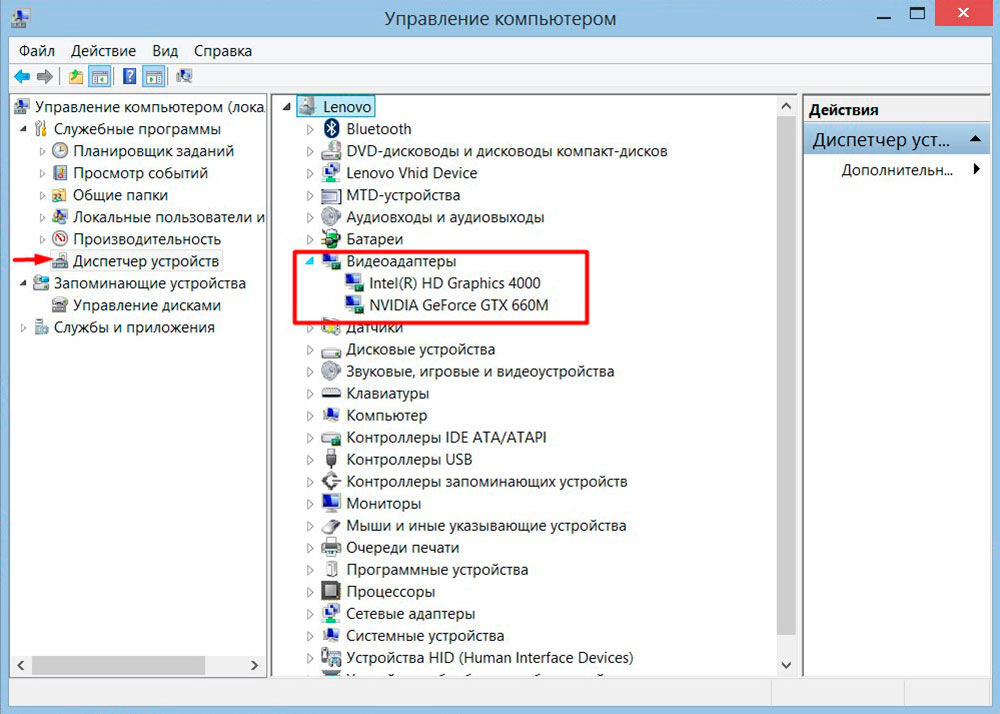
В этом месте вы и увидите его название. Сайт производителя видеокарты можно найти с помощью любой поисковой системы. Скорее все у вас видакарта ATI либо Nvidea
В-седьмых, при установлении приложения может появится сообщение об «ошибке 1609». Это означает, что утилита не имеет возможности получить требуемые права на выполнение необходимых операций. Причина такого сбоя - некорректное имя пользователя ПК, либо проблемы с соединением с интернетом. Можно попробовать устранить эту погрешность путем запуска программы от имени администратора.
Если не запускается BlueStacks - как исправить ситуацию